路由器复位后重新设置怎么操作(路由器重置后怎么恢复上网)
当路由器出现问题或者需要重新设置时,我们经常会选择进行路由器的复位操作。复位操作会将路由器的设置恢复到出厂默认状态,这样可以解决一些问题并且让我们重新设置路由器的配置。
一、路由器复位后重新设置怎么操作
路由器复位后重新设置的方法如下:
手机:华为mate40
系统:EMUI11
1、路由器背面小孔为复位键,或者是小按钮,一般表示有reset,黄色网线接口为WAN口,用于连接墙上网线插座或者交换机的网线。路由器重置方法:路由器通电状态下长按复位键大概十秒左右。

2、路由器重置之后,使用手机连接路由器WiFi,WiFi名称一般为路由器背面的MAC地址后四位。

3、连接成功后打开浏览器,在网址栏中输入路由器管理地址,进入管理页面,地址一般标在路由器背面标签位置。进入设置界面,设置路由器管理密码。
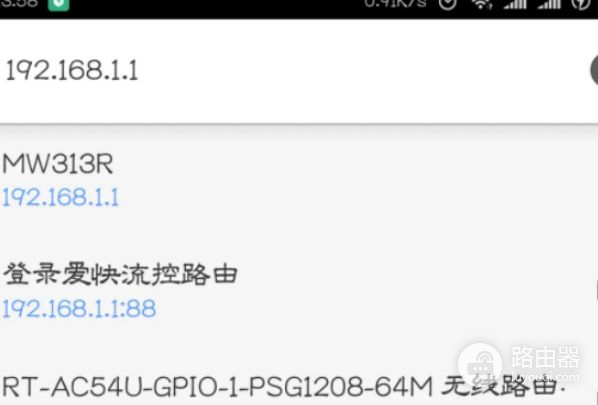
4、此界面用于设置宽带账号密码,宽带账号一般为电信手机号码,密码为手机号码后六位。如在设置中提示WAN口未连接表示路由后面的网线未插好。
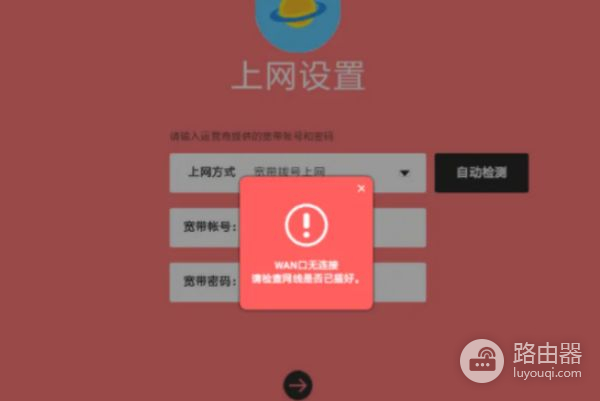
5、设置无线WiFi名称,密码,密码请牢记,保存之后路由会自动重启。在手机WiFi中搜索设置的无线WiFi名称,输入密码连接,使用浏览器打开网页测试宽带能否使用。
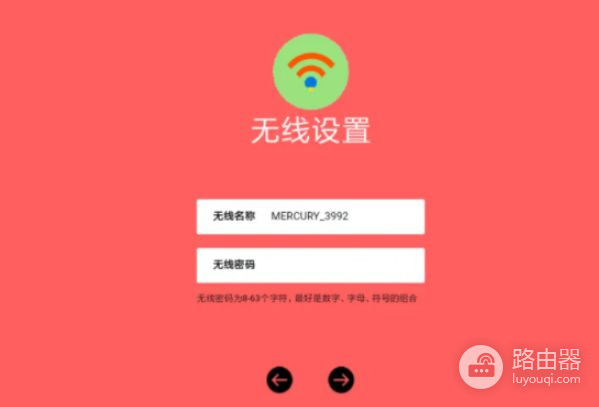
路由器简介
路由器又可以称之为网关设备,路由器就是在OSI、RM中完成的网络层中继以及第三层中继任务。对不同的网络之间的数据包进行存储、分组转发处理,其主要就是在不同的逻辑分开网络。而数据在一个子网中传输到另一个子网中,可以通过路由器的路由功能进行处理。
在网络通信中,路由器具有判断网络地址以及选择IP路径的作用,可以在多个网络环境中,构建灵活的链接系统,通过不同的数据分组以及介质访问方式对各个子网进行链接。路由器在操作中仅接受源站或者其他相关路由器传递的信息,是一种基于网络层的互联设备。
二、路由器重置后怎么恢复上网
路由器重置后恢复上网的操作方法:
准备材料:华为MateBook 14s、Windows10、百度浏览器8.7.5000
1、输入地址:在地址栏中,输入路由器上贴着的地址,进入路由器后台界面。
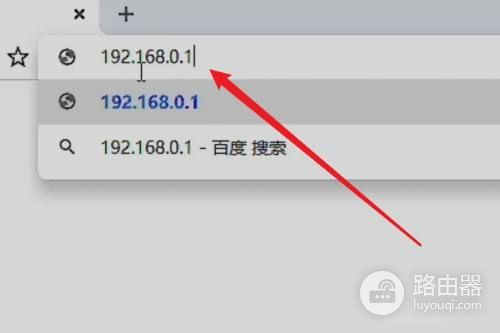
2、点击无线设置:在新界面里,找到“无线设置”一栏,点击它进入其中。
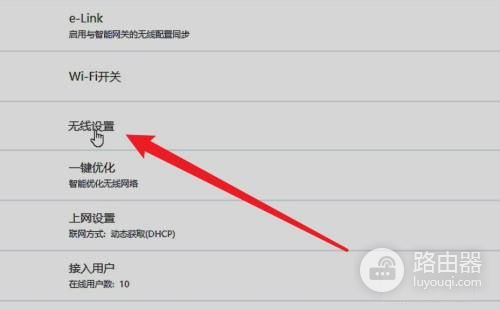
3、设置wifi名称密码:在新界面里,点击输入栏,输入wifi的名称和密码。
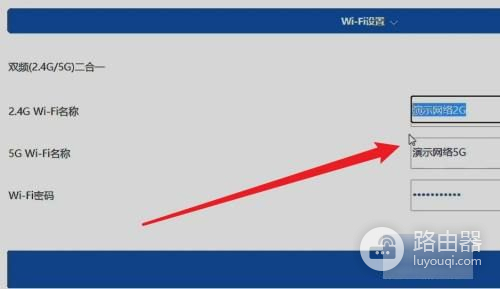
4、点击保存:设置好wifi的信息后,点击保存按钮,即可开启wifi。
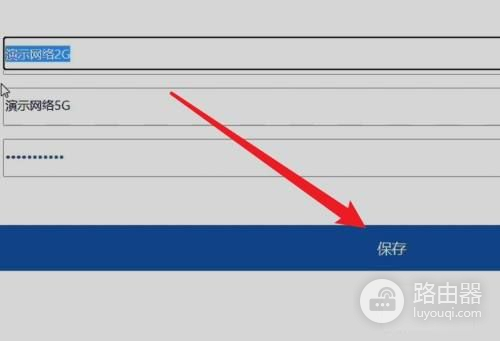
5、点击上网设置:回到主界面,找到“上网设置”选项,点击它进入其中。
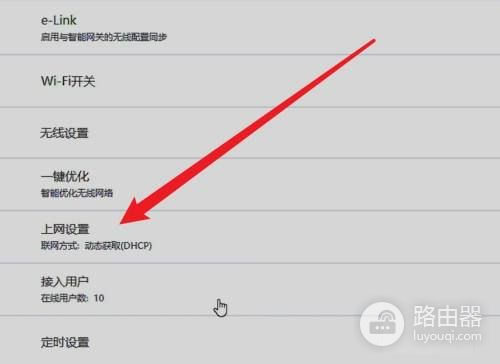
6、点击动态获取:在新界面里,找到“动态获取”选项,点击选中它。
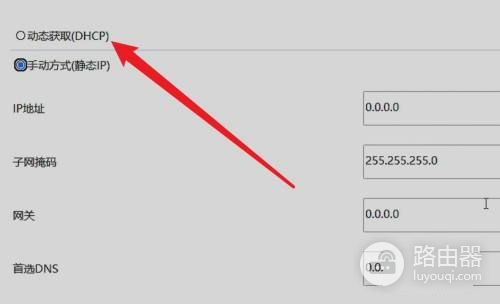
7、点击连接上网:选择动态获取后,点击“连接上网”按钮,就可以让wifi接入互联网了。
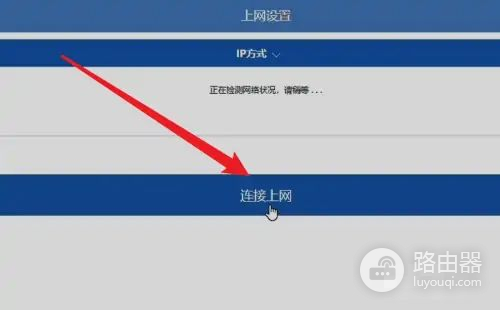
三、无线路由器恢复出厂设置后如何重新连接上网
以华为mate20手机为例:
1、查看路由器的设置网址。

2、在手机浏览器中输入:路由器的设置网址,就可以打开设置页面了。
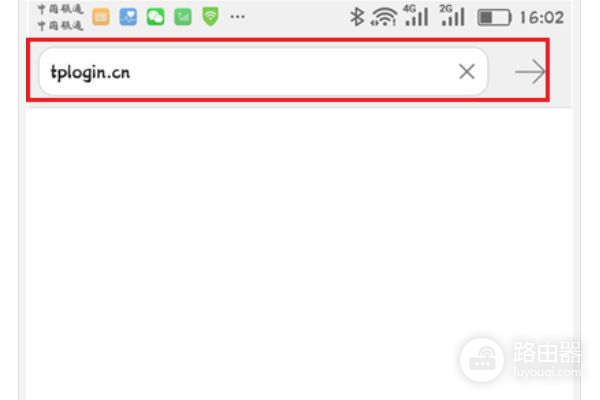
3、然后根据页面提示,先给路由器设置一个“管理员密码”(登录密码)。
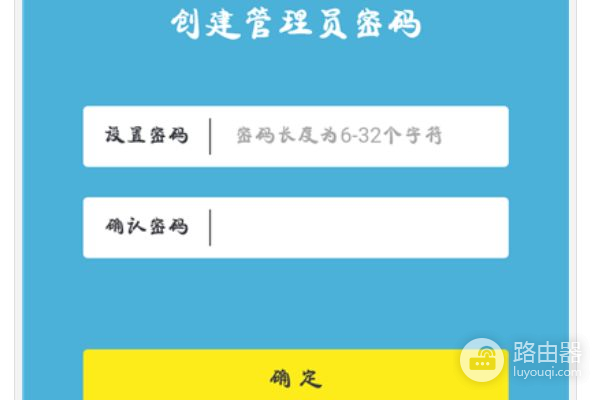
4、设置上网参数,如果检测到“上网方式”是:宽带拨号上网,则需要在下方填写你家的“宽带账号”、“宽带密码”,如下图所示。
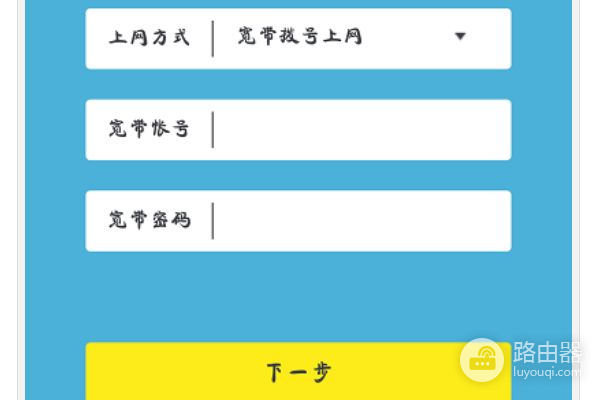
5、如果检测到“上网方式”是:自动获得IP地址 ,直接点击页面中的“下一步”就可以了,无需其它的设置了。
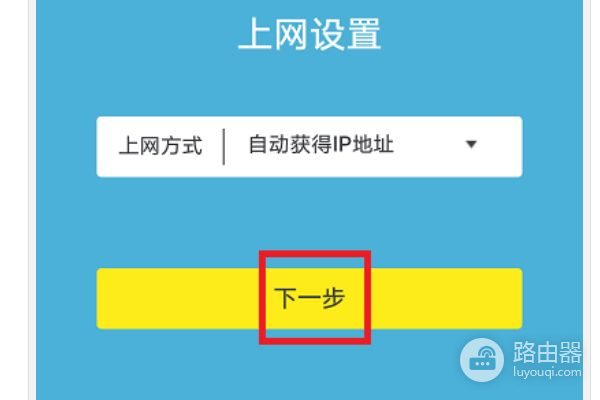
6、设置无线网络,根据页面的提示,给你的路由器设置一个“无线名称”、“无线密码”。
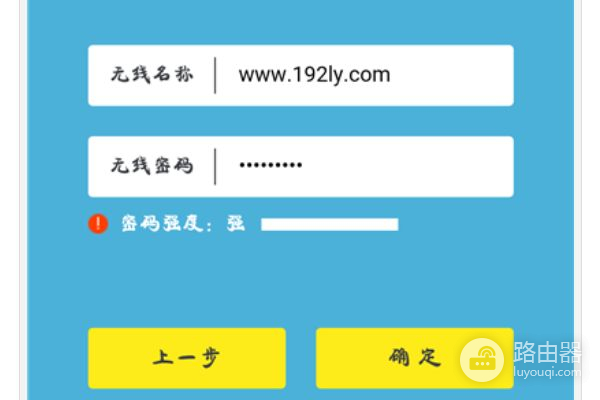
7、设置完成,此时,路由器,会自动应用刚才的配置信息。















